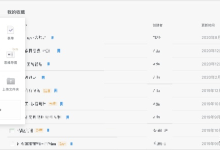无论是学生党还是上班族,撰写文档都离不开Word,因此,掌握一些实用技巧有助于提高我们的编写效率!今天跟大家分享7个值得收藏的Word操作技能,学到等于赚到!

1、翻译
选中需要翻译的文本,在上方找到【审阅】,选择【翻译】,选择对应的选项,它就会开始翻译。这里能翻译七种语言的文本,亲测准确率很高哦~
2、一键查找与替换
文档内容很多的时候,这个工具就派上用场啦!发现某个词打错了,我们只需点击【开始】—【编辑】—【查找与替换】,输入该词进行查找,以及输入正确的词,最后选择【全部替换】即可。
3、朗读
这是经常被忽略的小技能之一,其实【审阅】中就隐藏着一个【朗读】工具,我们可以用它来配音。
不过它的音色较单一,对配音质量有高要求的朋友不妨试试“布谷鸟配音”!
有了它,我们还能进行【多人配音】。它提供了上百种风格的音线,像正式大气女声、悬疑解说男声、浙普女声等,自然生动,一点都不机械化!
小tip:还可以选择用方言或外语主播进行配音哦,这样出来的效果更有趣!
4、文本快速转换为表格
若要把文本转换为表格,不用把内容复制到Excel编辑,我们有更简单的方法!
只需要点击【插入】—【表格】,在下拉栏选中【将文本转成表格】,要记得将【文字分隔位置】设置为【文字间的字符】哦!
5、无限次格式刷
格式刷只能使用一次?其实是你没用对!双击【格式刷】,就可以无限次使用了,拿来设置统一的标题,巨方便!
6、批量统一图片大小
有时候要在Word插入大小统一的图片,一张张调整实在是太麻烦啦,其实只需在导入多张图片之后,按住【Ctrl】键,然后选择图片,点击【图片格式】,输入图片高度和宽度,点击【确定】,就可以快速统一啦!
7、一键提取所有图片
如果我们想将上面这些尺寸一致的图片全部导出,那可以采用下面这个好方法!
复制Word文件,将文件名后缀改为【.rar】,解压这个文件夹,依次点开【word】—【media】,就可以看到Word里的所有图片啦。
这就是今天我要分享的全部内容,大家记得点赞收藏哦!我们下期再会!
 PDF88
PDF88